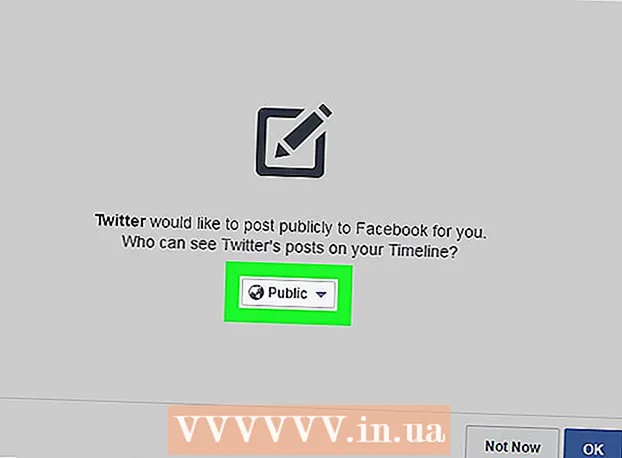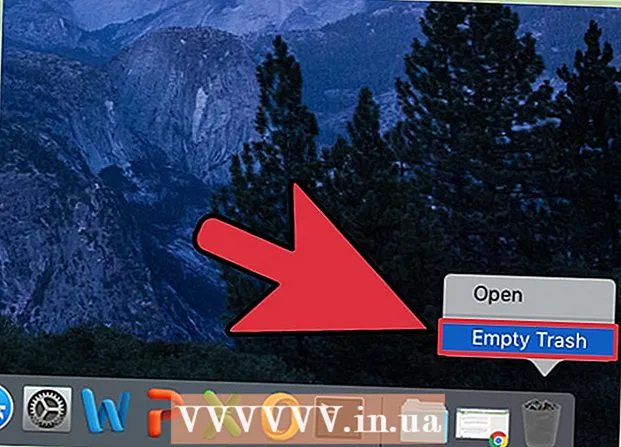著者:
Robert Simon
作成日:
21 六月 2021
更新日:
1 J 2024

コンテンツ
この記事では、GPSとiPhoneで利用可能なアプリを使用してデバイスを見つける方法を説明します。
手順
方法1/2:Find My iPhoneの使用(Find My iPhone)
設定を開きます。 これは、通常ホーム画面に表示されるギア型(⚙️)のアプリです。

AppleIDをタップします。 メニューの上部にあるセクションに、名前と写真を追加した場合はそれが表示されます。- ログインしていない場合は、 (お使いのデバイス)にサインインします (サインイン(デバイス))、Apple IDとパスワードを入力して、 サインイン (ログインする)。
- 古いバージョンのiOSを使用している場合は、この手順を実行する必要がない場合があります。

選択 icloud メニューの2番目の部分にあります。
リストを下にスクロールして、 私のiPhoneを探す (iPhoneを探す)。 これは、メニューの「APPSUSINGICLOUD」セクションの下にあります。

「FindMyiPhone」モードをオンにします。 スライダーが緑色に変わります。この機能を使用すると、別のデバイスを使用しながらiPhoneの場所を見つけることができます。
「最後の場所を送信」モードをオンにします。 これで、iPhoneは、バッテリーが少なくなると、電源を切る前にその場所をAppleに送信します。
別のデバイスでFindMyiPhoneを開きます。 これを行うには、モバイルデバイスでアプリを実行するか、Webブラウザーを使用してiCloudにアクセスします。
AppleIDでサインインします。 iPhoneにサインインしたときに使用したAppleIDとパスワードを使用します。
- 他の人のデバイス上のアプリの場合は、選択する必要があります サインアウト (サインアウト)アプリ画面の右上隅にあり、AppleIDでサインインします。
マップの下のデバイスリストに表示されているiPhoneを選択します。 電話の位置は地図上に表示され、iPhoneを選択すると拡大されます。
- 電話機の電源がオフになっているか、バッテリが不足している場合、マップには現在の位置が表示されずに、電話機の最後の位置が表示されます。
選択 行動 (アクション)画面中央下。
選択 音を出す (サウンドを再生)画面の左下隅にあります。 iPhoneが近くにある場合は、サウンドを再生して見つけやすくします。
選択 ロストモード (ロストモード)画面中央下。 このオプションは、誰かが見つけた場所でiPhoneを紛失した場合、または電話が盗まれたと思われる場合に使用します。
- 電話のロック解除コードを入力します。 ID番号、生年月日、ライセンスプレート、その他の個人情報など、自分とは関係のないランダムな番号を使用してください。
- この情報はiPhone画面に表示されるため、メッセージと連絡先の電話番号を送信します。
- iPhoneがまだネットワーク上にある場合、iPhoneはすぐにロックされ、ロック解除コードがないとリセットできません。お使いの携帯電話の現在の場所と場所の変更が表示されます。
- お使いの携帯電話がオフラインの場合、バッテリーが残っている状態ですぐにロックされます。電子メール通知を受け取り、電話の場所を見つけることができます。
選択 iPhoneを消去する (iPhoneを削除)画面の右下隅にあります。 このオプションは、iPhoneを取得できない場合や、個人情報が公開されることが懸念される場合に使用します。
- これにより、iPhone上のすべてのデータが消去されます。つまり、Find MyiPhoneを引き続き使用してデバイスを見つけることはできません。
- 保存したデータを削除する必要がある場合に備えて、定期的にデータをiCloudまたはiTunesにバックアップしてください。
方法2/2:友達を探すアプリを使用する
設定を開きます。 これは、通常ホーム画面に表示される歯車の形をした(⚙️)アプリです。
AppleIDをタップします。 メニューの上部にあるセクションに、名前と写真を追加した場合はそれが表示されます。
- ログインしていない場合は、 (お使いのデバイス)にサインインします (サインイン(デバイス))、Apple IDとパスワードを入力して、 サインイン (ログインする)。
- 古いバージョンのiOSを使用している場合は、この手順を実行する必要がない場合があります。
選択 icloud メニューの2番目の部分にあります。
リストを下にスクロールして、 私の場所を共有する (現在地を共有)はメニューの下にあります。
「現在地を共有」をオンにします。 スライダーが緑色に変わるはずです。
選択 から (From)ページ上部。
iPhoneを選択してください。 これにより、お使いの携帯電話がその場所をFind MyFriendsアプリケーションと共有できるようになります。
- これらの設定は、Find MyFriendsアプリを使用して検索するすべてのデバイスで事前に有効にする必要があります。
iPhoneでFindMyFriendsアプリを開きます。 2つの数字が入ったオレンジ色のアプリです。
- Find My Friendsは、iOS9以降にプリインストールされています。
選択 追加 画面右上に(追加)。
友人や親戚のAppleIDを入力します。 画面上部の「宛先:」フィールドでこれを行います。
- または、 ⊕ 画面の右側にあり、連絡先からAppleIDを追加します。
選択 送信 (送信)画面の右上隅にあります。
期限を選択してください。 iPhoneの現在地を共有する期間を選択します。オプションは次のとおりです。
- 1時間共有(1時間共有)
- 一日の終わりまで共有する
- 無期限に共有(無期限に共有)
あなたがあなたの現在地を共有している人のiPhone上の要求を受け入れます。 その人が選択します 受け入れる (受け入れる)尋ねられて選択されたとき シェア (共有)電話の場所をあなたと共有したい場合。
iPhoneの場所を見つけます。 現在地を共有している相手のiPhoneを使用すると、電源を入れたままでもiPhoneの現在地を見つけることができます。誰かがあなたと現在地を共有している場合は、Find MyFriendsを使用してそのiPhoneを見つけることもできます。広告